Curso
Os gráficos de barras são uma das formas mais claras de mostrar comparações entre categorias, como despesas mensais ou vendas de produtos. De cara, eles te ajudam a ver padrões, valores fora do normal e mudanças entre grupos.
O Excel facilita a criação desses gráficos. Em só algumas etapas, você pode passar de dados brutos para um gráfico limpo e bem organizado. Depois de criado, o Excel também te dá bastante controle para ajustar o layout, aplicar estilos ou automatizar atualizações.
Este guia tem tudo que você precisa, desde como preparar seus dados e escolher o tipo certo de gráfico até formatar e resolver problemas de exibição. Ao longo do caminho, você vai ver maneiras práticas de melhorar a legibilidade e a clareza sem complicar demais as coisas.
Os passos para criar um gráfico de barras no Excel
Criar um gráfico de barras no Excel é fácil, mas fazer um que seja bem estruturado e fácil de entender dá um pouco mais de trabalho. Os melhores gráficos começam com dados organizados e terminam com uma formatação bem pensada.
Preparação dos dados
O Excel funciona melhor quando os dados estão organizados em tabelas: uma coluna para categorias, uma ou mais colunas para valores.
Aqui vão algumas dicas de configuração:
- Coloque os rótulos das categorias (como meses, regiões ou produtos) na primeira coluna.
- Coloque os valores numéricos correspondentes na(s) coluna(s) seguinte(s).
- Evite células mescladas ou linhas em branco dentro do seu intervalo de dados.
- Use títulos claros para que qualquer pessoa possa identificar rapidamente o que está vendo.
Se você quiser que seu gráfico seja atualizado conforme os dados mudam, aperte “ Ctrl + T ” para transformar seu conjunto de dados em uma tabela do Excel. Você também pode configurar um intervalo nomeado dinâmico usandoo , em Fórmulas > Gerenciador de nomes.
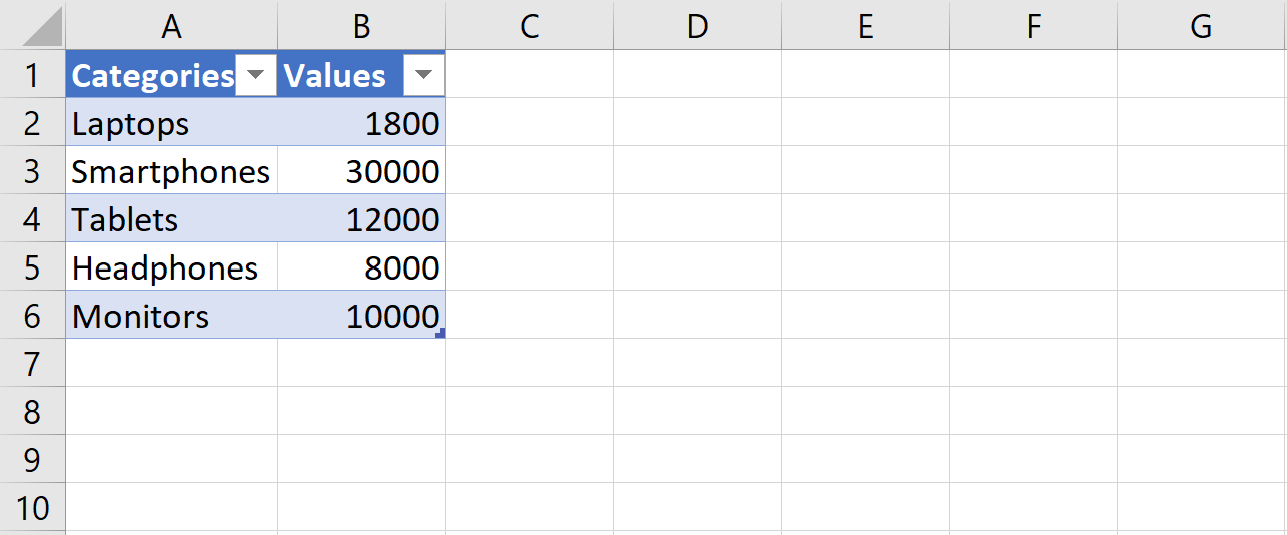 Conjunto de dados de amostra formatado para criar um gráfico de barras. Imagem do autor
Conjunto de dados de amostra formatado para criar um gráfico de barras. Imagem do autor
Inserindo um gráfico de barras básico
Quando seus dados estiverem prontos:
- Escolha o intervalo de dados (incluindo os cabeçalhos).
- Clique no Inserir na faixa de opções.
- Nos gráficos Gráficos , escolha o Gráfico de barras .
- Escolha Barra agrupada, Barra empilhadaou qualquer outro layout que você achar melhor.
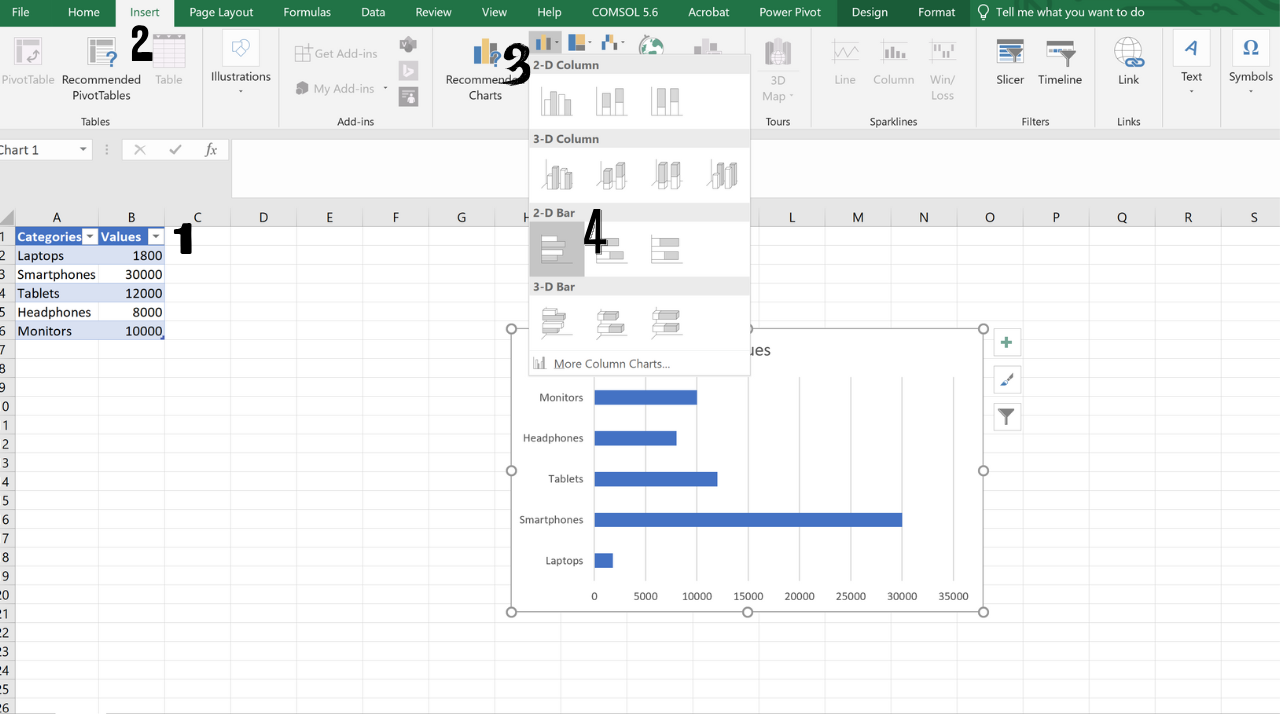
Inserindo um gráfico de barras usando a faixa de opções do Excel. Imagem do autor
O Excel vai colocar o gráfico na sua planilha e ativar o menu Ferramentas de Gráfico , onde você pode ajustar o design, o formato e o layout.
Se você está com pressa, os modelos de gráficos do Excel aplicam fontes, cores e espaçamento consistentes com um único clique.
Configurando séries de dados
Se você estiver trabalhando com dados agrupados, como vendas trimestrais de diferentes produtos, cada série será um conjunto separado de barras dentro do mesmo gráfico.
Passo 1: Criar um gráfico de colunas agrupadas
Dá um destaque nas células A1 a C6. Essa gama inclui categorias e dois trimestres de vendas.
Então:
- Vá para o Inserir .
- Clique no ícone Inserir Coluna ou Gráfico de Barras .
- Escolha Coluna agrupada no menu suspenso.
Você vai ver um gráfico com barras lado a lado para cada trimestre.
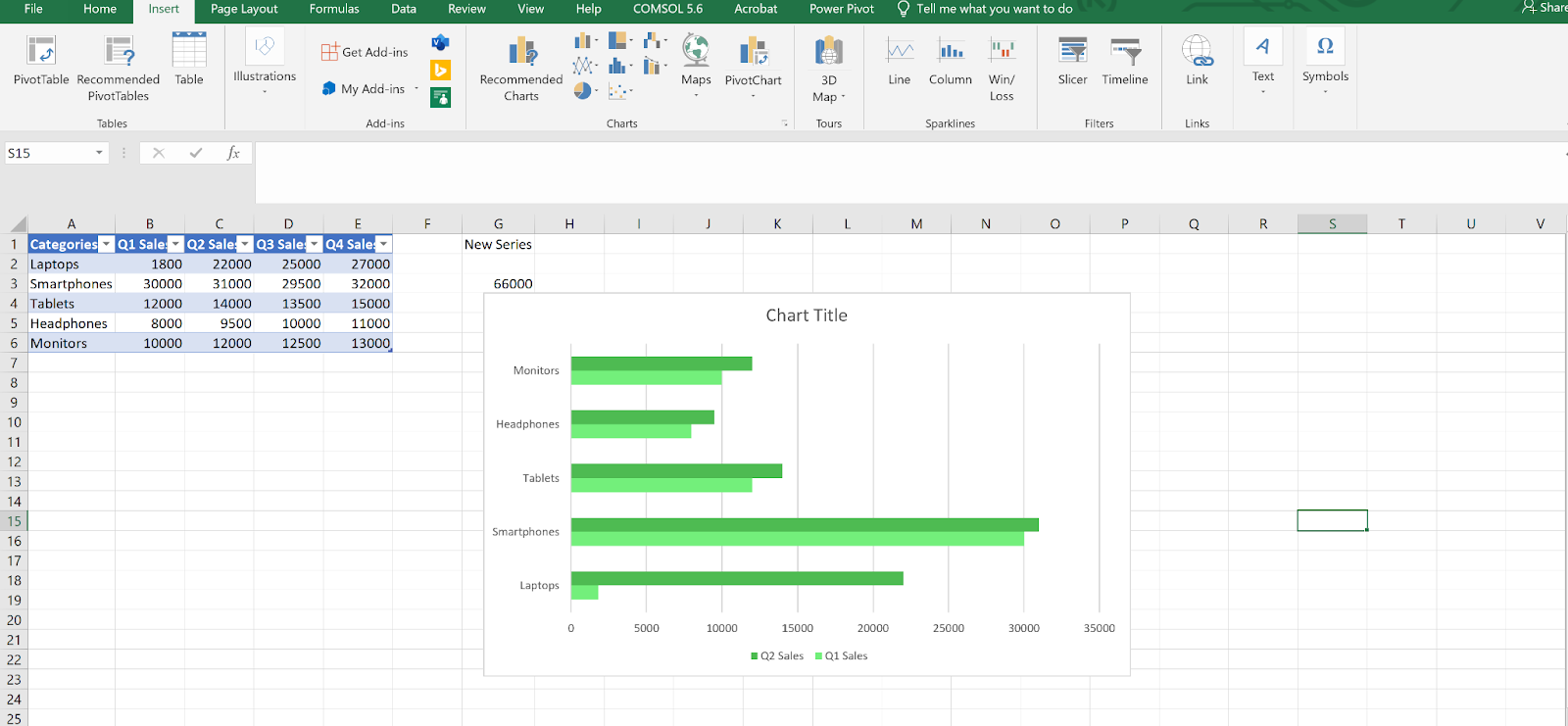
Comparando as vendas trimestrais com um gráfico de colunas agrupadas. Imagem do autor
Passo 2: Abra a caixa de diálogo Selecionar fonte de dados
Para cuidar das séries do seu gráfico:
- Clique em qualquer lugar dentro do gráfico para ativá-lo.
- Clique com o botão direito do mouse na área do gráfico (não em uma barra).
- Clique em Selecionar dados.
Isso abre a janela Selecionar fonte de dados , onde você pode gerenciar as fontes de dados e os rótulos dos eixos do gráfico.
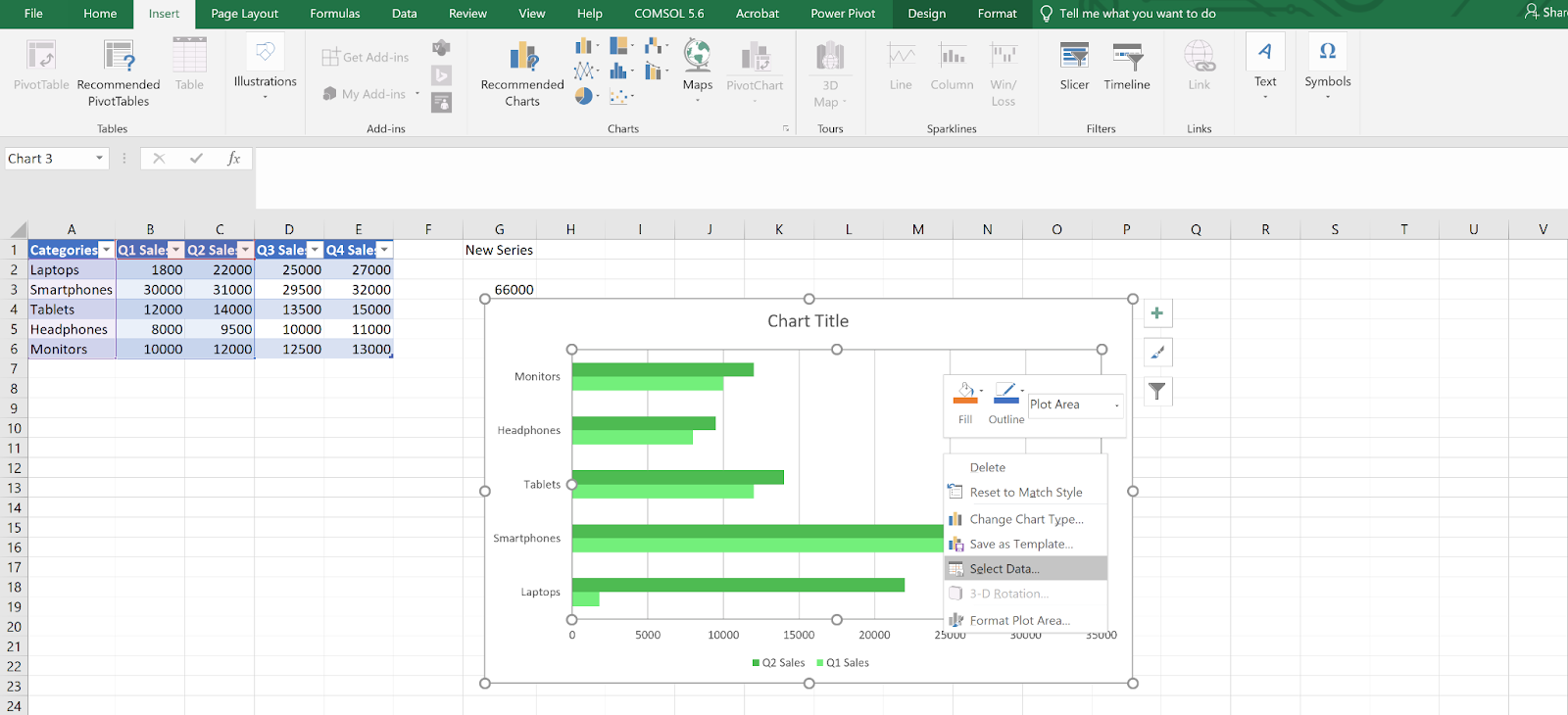 Abrindo a janela Selecionar fonte de dados para gerenciar as séries do gráfico. Imagem do autor
Abrindo a janela Selecionar fonte de dados para gerenciar as séries do gráfico. Imagem do autor
Passo 3: Adicionar uma nova série de dados
Para destacar uma categoria específica:
- Clique em Adicionar em Selecionar fonte de dados .
- Na série Editar Série :
- Para a nome da série, clique na célula G1.
- Para a série Valores da série, escolha G2 a G6.
- Clique em OK duas vezes para voltar.
Agora, só vai aparecer a entrada com um valor (por exemplo, “Smartphones”). Dá um jeito nessa barra como você quiser pra ela ficar bem visível.
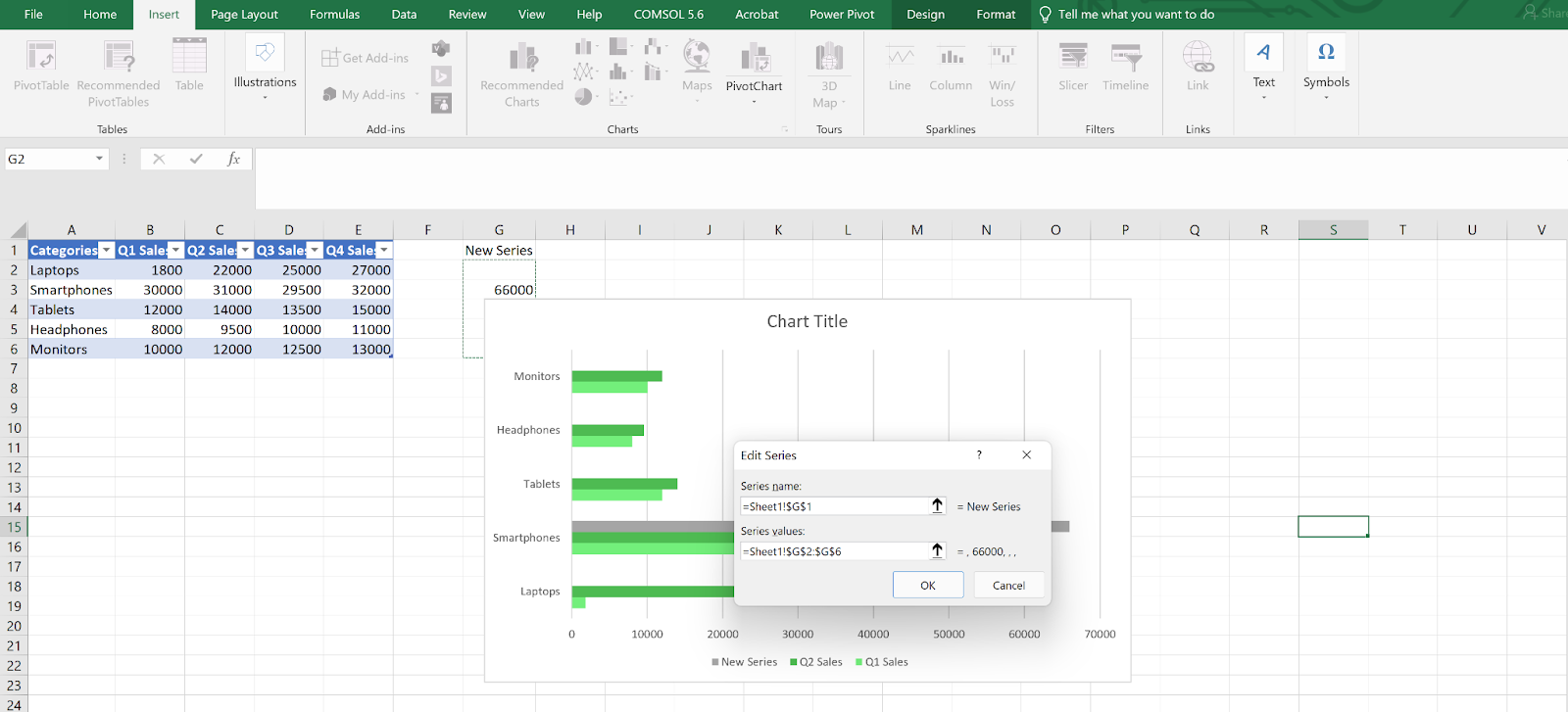 Adicionando uma nova série de dados para destacar uma categoria específica. Imagem do autor
Adicionando uma nova série de dados para destacar uma categoria específica. Imagem do autor
Passo 4: Editar ou remover uma série
Para editar:
- Reabra a janela Selecionar fonte de dados .
- Escolha uma série (por exemplo, Vendas do segundo trimestre) e clique em Editar.
- Atualize o nome ou o intervalo.
Para tirar:
- Escolha a série.
- Clique em Remover.
- Imprensa OK para aplicar.
Tirar séries extras pode deixar seu gráfico mais fácil de entender quando você está focado em um subconjunto específico.
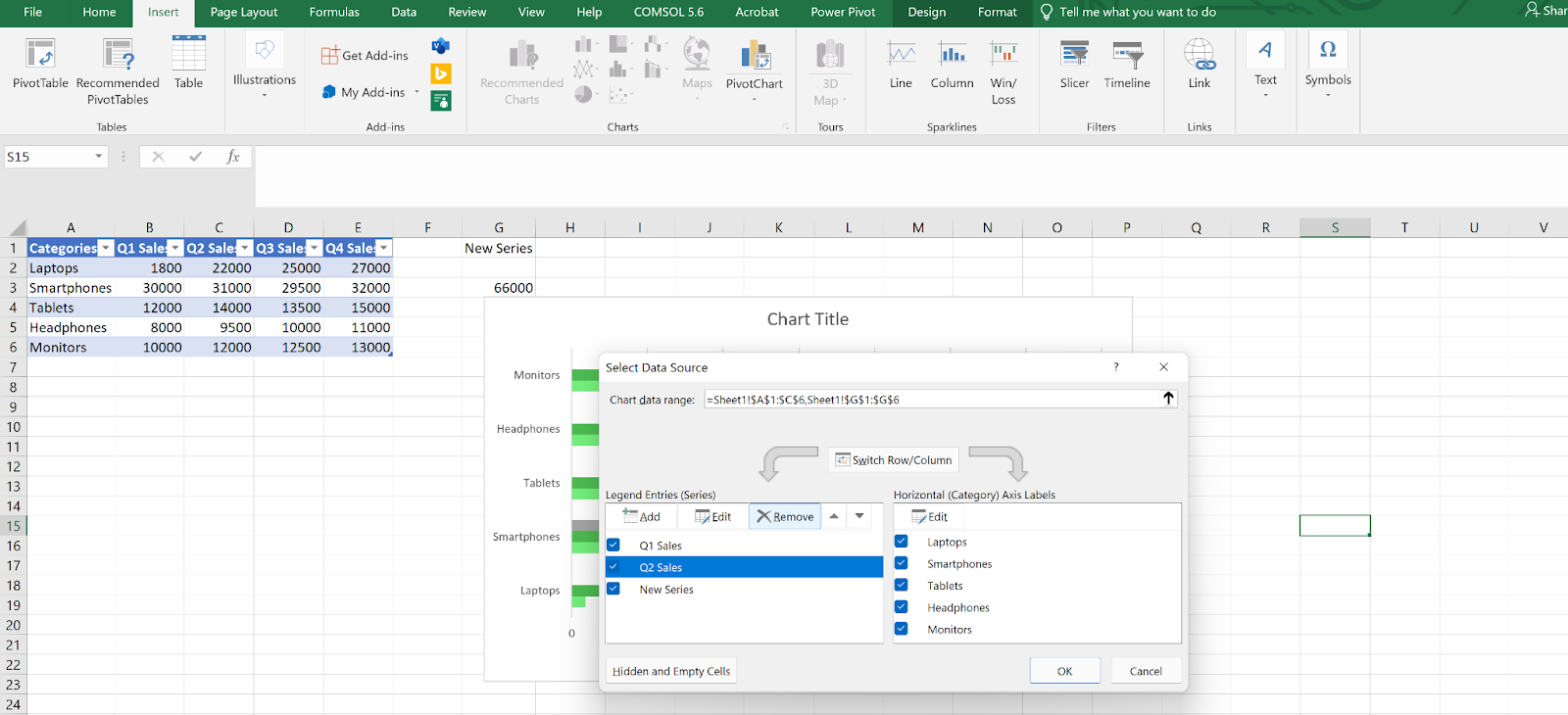 Modificando séries de gráficos na caixa de diálogo Selecionar fonte de dados. Imagem do autor
Modificando séries de gráficos na caixa de diálogo Selecionar fonte de dados. Imagem do autor
Passo 5: Ajustar o espaçamento e o layout da barra
- Clique em qualquer barra no gráfico.
- Clique com o botão direito e escolha Formatar série de dados.
- No painel lateral, vá para Opções da série.
Como usar:
- Sobreposição de séries para controlar o quanto as barras se sobrepõem.
- Largura do espaço para ajustar o espaço entre os grupos (menor = barras mais largas).
Essas opções ajudam a ajustar a legibilidade, principalmente para dados agrupados.
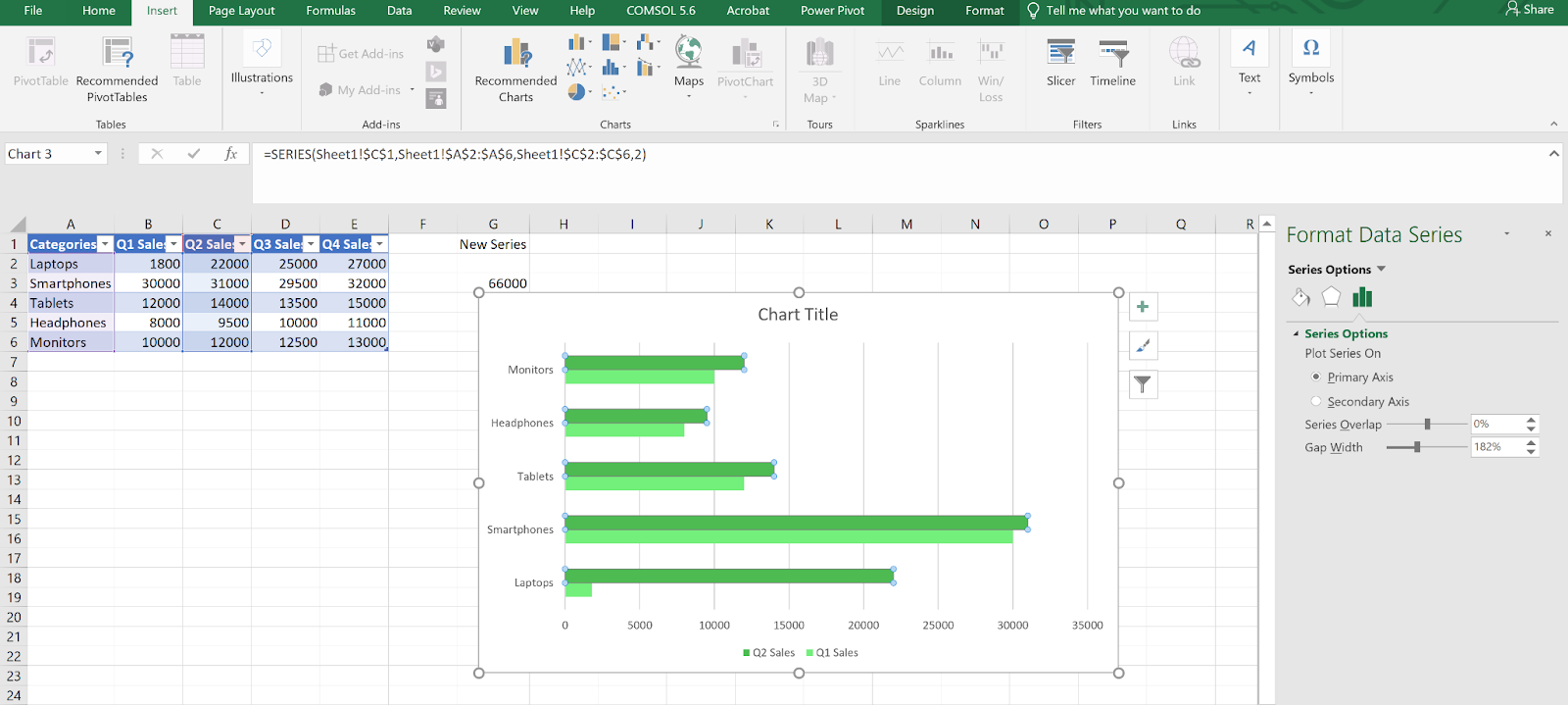 Ajustando o espaçamento e a sobreposição das barras usando o painel Formatar série de dados. Imagem do autor
Ajustando o espaçamento e a sobreposição das barras usando o painel Formatar série de dados. Imagem do autor
Como ver e escolher tipos de gráficos de barras
O Excel tem várias versões de gráficos de barras que servem para diferentes coisas. Escolher o certo deixa seu gráfico mais fácil de entender e comunicar.
Passo 1: Abre o menu completo do gráfico
- Dá um destaque nos teus dados (por exemplo, A1 a E6).
- Vá para Inserir > Inserir Gráfico (use a setinha na parte de baixo do grupo Gráficos).
Agora você vai ver todos os tipos de gráficos disponíveis.
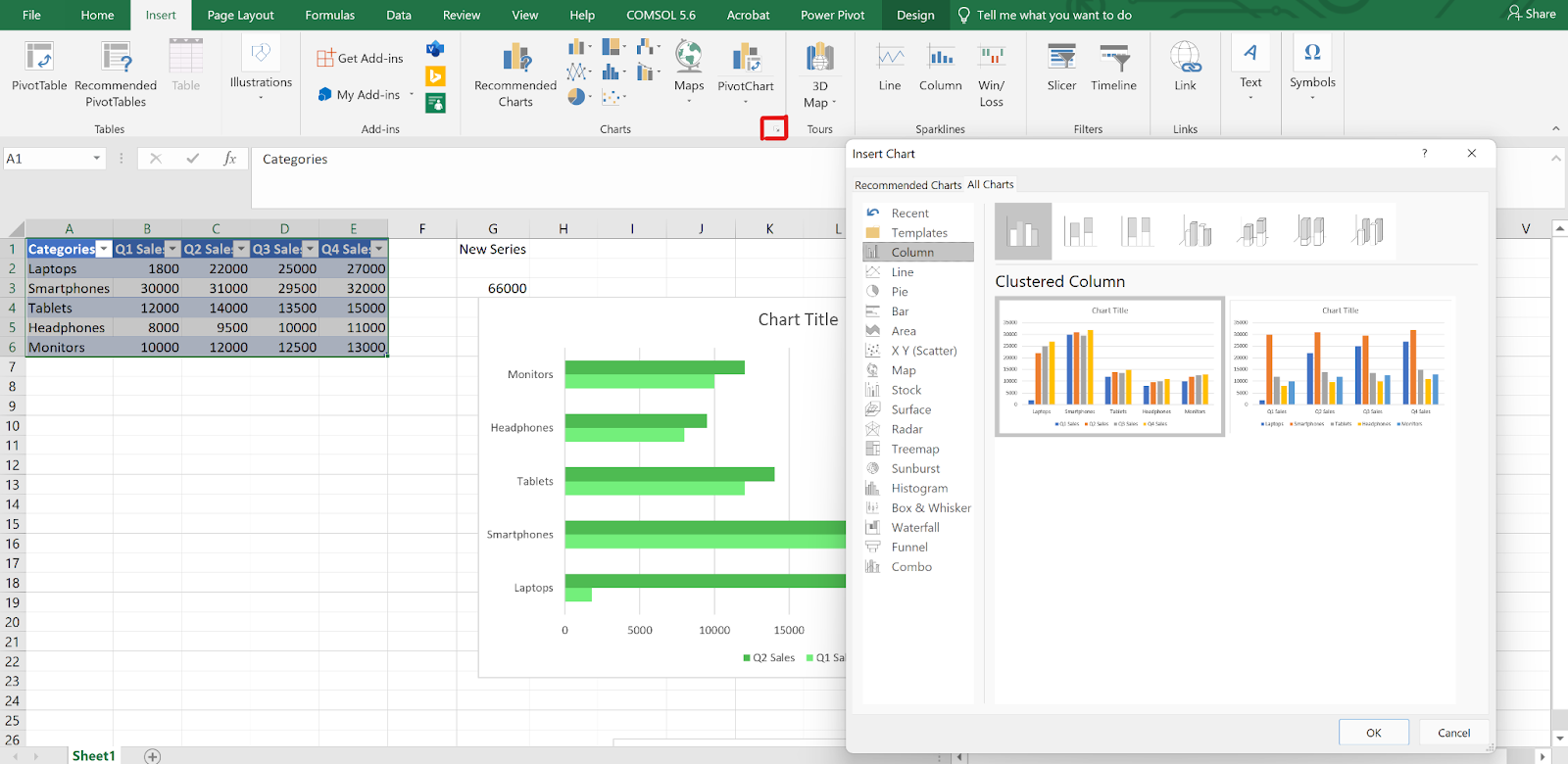 Acessando o menu completo Inserir Gráfico para ver os tipos de gráficos do Excel. Imagem do autor
Acessando o menu completo Inserir Gráfico para ver os tipos de gráficos do Excel. Imagem do autor
Passo 2: Dá uma olhada nas opções do gráfico de barras
Da lista:
- : Barras horizontais, agrupadas por categoria. Ótimo pra comparar lado a lado.
- e de barra empilhada: Junta barras dentro de uma categoria. Ótimo pra mostrar totais e relações entre partes e o todo.
- : 100% Stacked Bar É como a barra empilhada, mas normaliza cada total para 100%. Ótimo pra comparar proporções.
- 3-D Bar: Dá mais profundidade. Parece legal, mas pode distorcer os dados.
- : Cilindro, Cone e Pirâmide Opções decorativas. Raramente usado para análise.
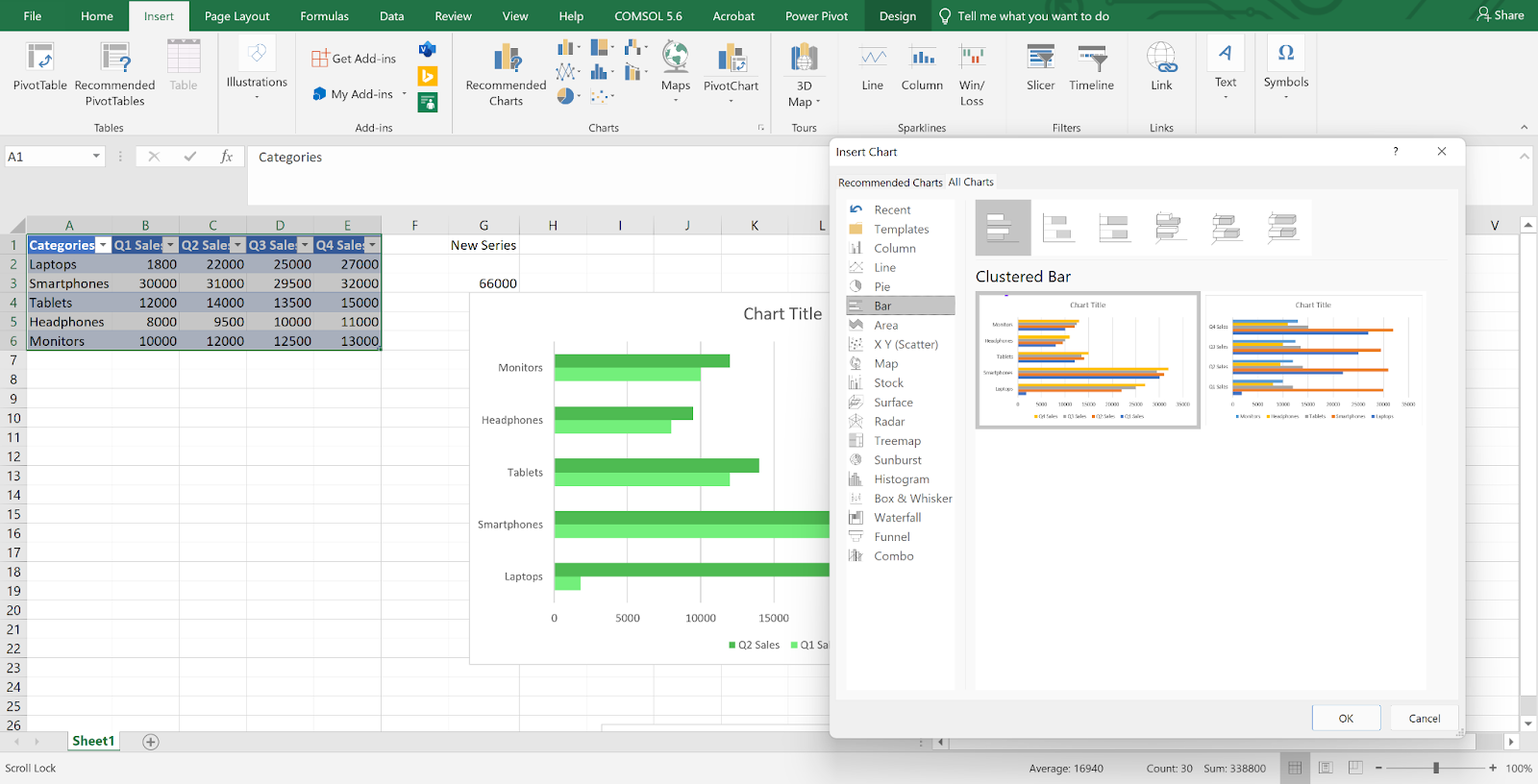 Escolhendo subtipos de gráficos de barras no Excel. Imagem do autor
Escolhendo subtipos de gráficos de barras no Excel. Imagem do autor
Passo 3: Escolha um layout que combine com o que você quer fazer.
Escolha um layout com base no que você quer mostrar:
- Usar Barra agrupada para comparações mais claras.
- Vá com Barra empilhada quando quiser mostrar a contribuição para um total.
- Escolha 100% empilhado para comparar as proporções.
Quanto mais claro for o layout, mais rápido o pessoal vai entender o gráfico.
Passo 4: Troca entre os formatos horizontal e vertical
- Os gráficos de barras são horizontais.
- Os gráficos de colunas são verticais.
Use gráficos de barras para nomes de categorias longos ou listas classificadas. Use gráficos de colunas para linhas do tempo ou progressões.
Para trocar:
- Clique no seu gráfico.
- Vá para Ferramentas de Gráfico > Design.
- Escolha Alterar tipo de gráfico e selecione Barra ou Coluna.
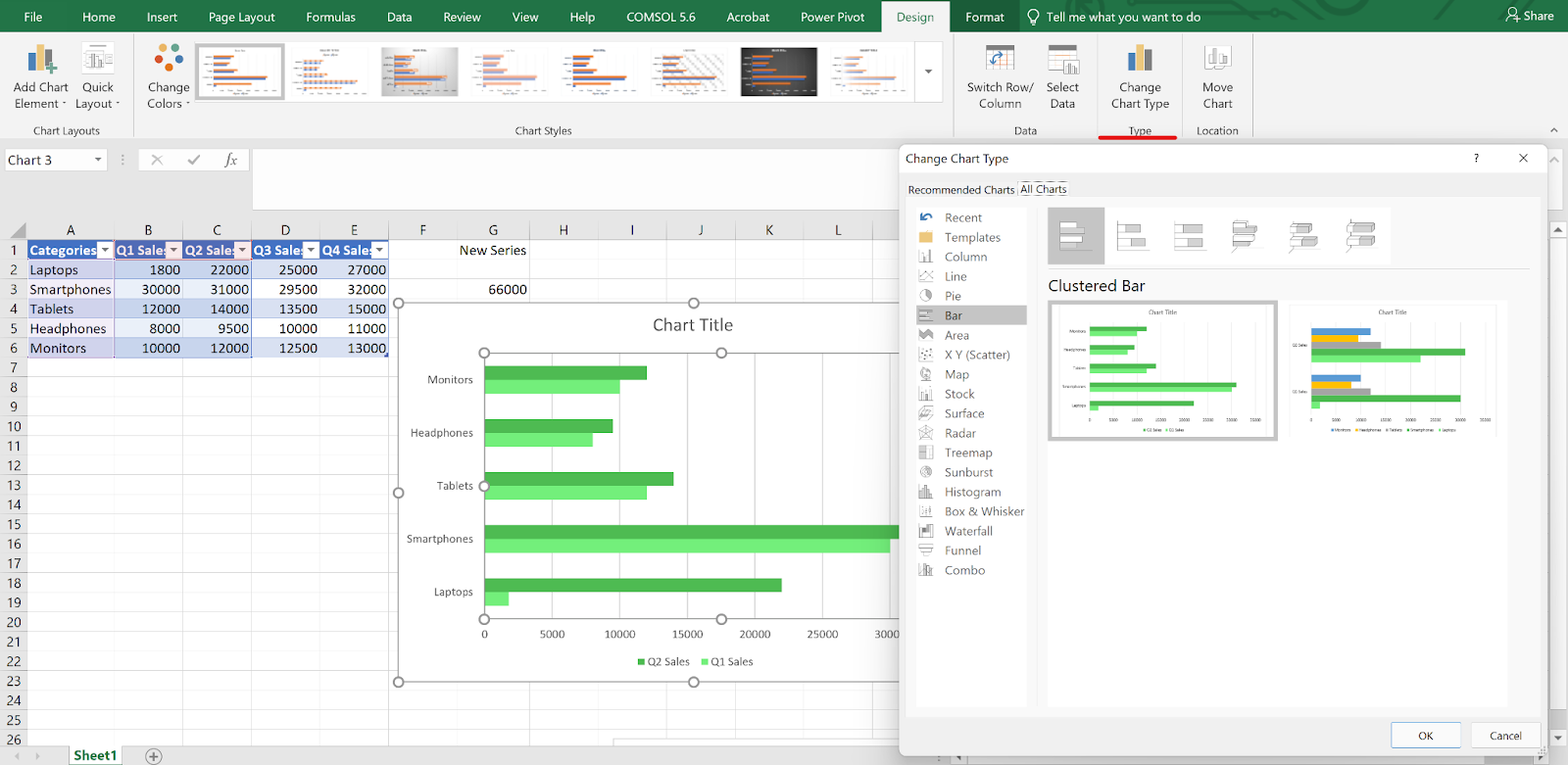 Alternando entre layouts de gráfico horizontal e vertical no Excel. Imagem do autor
Alternando entre layouts de gráfico horizontal e vertical no Excel. Imagem do autor
Técnicas avançadas de personalização
Depois de criar seu gráfico, você pode ajustar o layout, as cores e os rótulos para que ele fique do jeito que você quer ou mais fácil de ler.
Formatação de eixos e rótulos
Comece clicando no eixo que você quer ajustar. Então:
- Clique com o botão direito do mouse e escolha Formatar eixo.
- Use o painel lateral para:
- Defina valores mínimos/máximos personalizados.
- Ajustar o espaçamento entre as marcas.
- Use uma escala logarítmica se precisar.
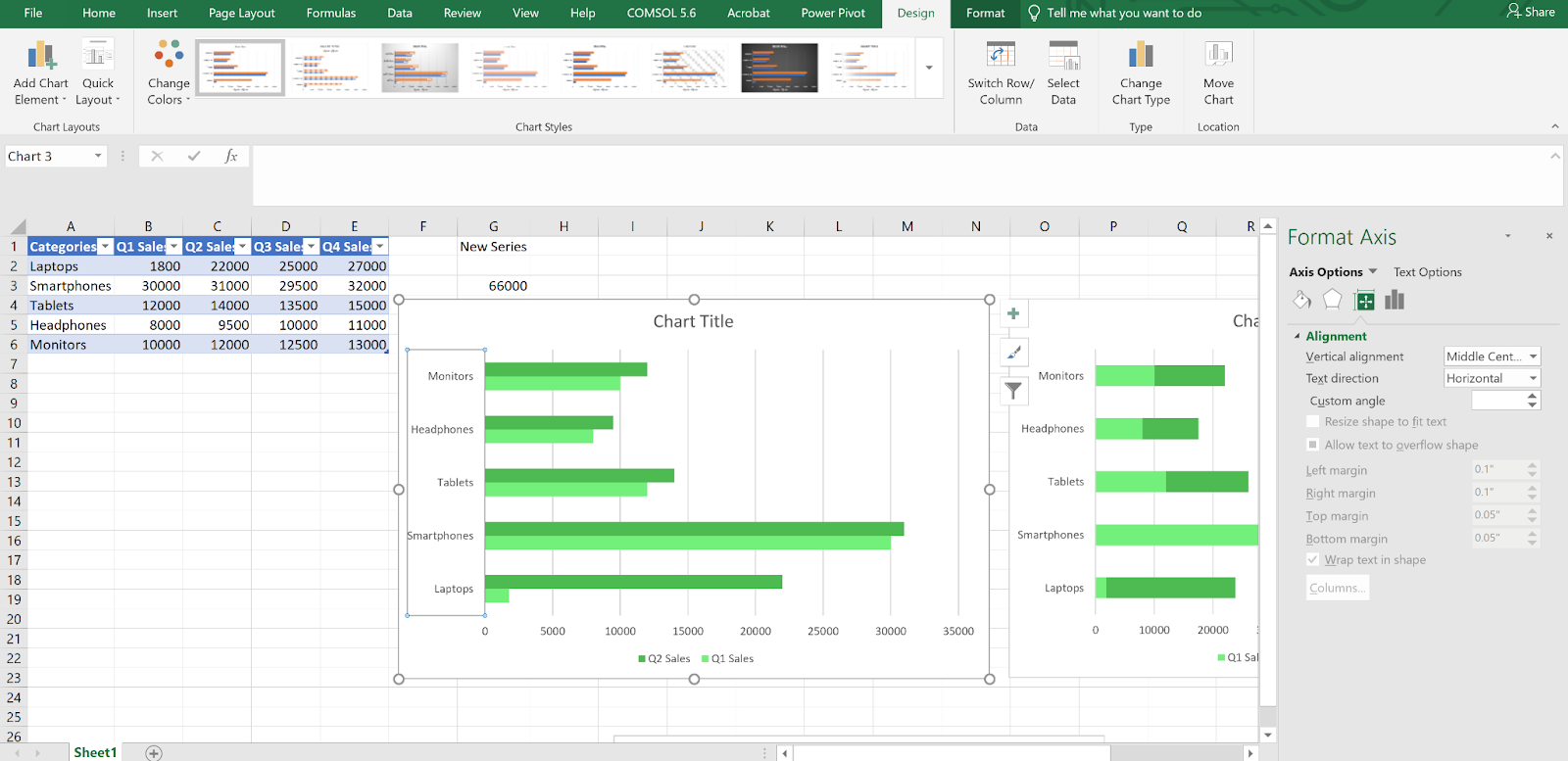 Abrindo o painel Formatar eixo para personalizar o alinhamento. Imagem do autor
Abrindo o painel Formatar eixo para personalizar o alinhamento. Imagem do autor
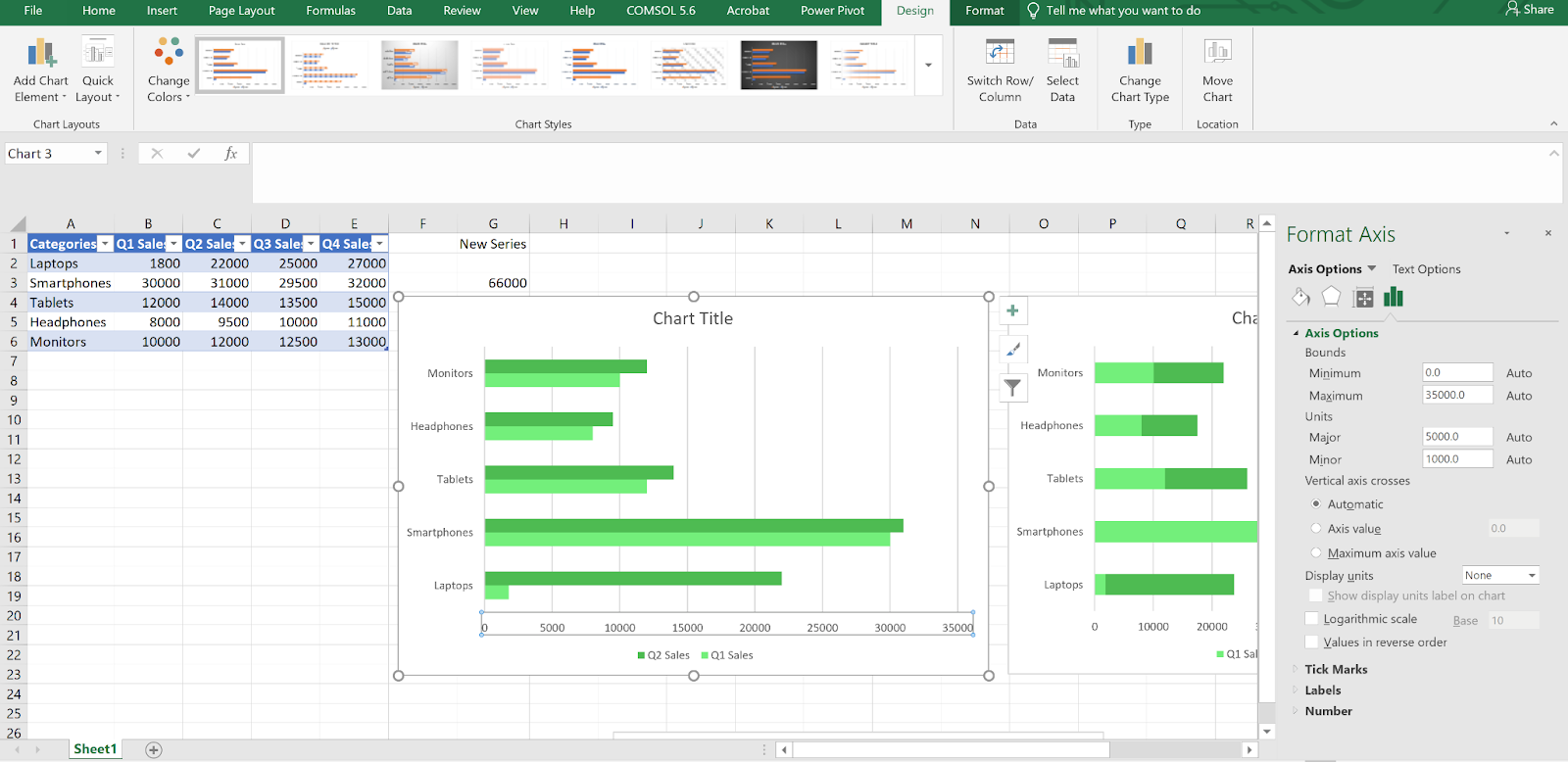 Definir valores mínimos e máximos para ampliar um intervalo específico de dados. Imagem do autor
Definir valores mínimos e máximos para ampliar um intervalo específico de dados. Imagem do autor
Para formatar números, vá até a seção“ ede números ”. Escolha o formato (moeda, porcentagem, etc.), defina as casas decimais e adicione símbolos de unidades, se necessário.
Para girar ou escalonar etiquetas:
- Escolha o eixo horizontal.
- Nas Opções de texto , ajuste a Direção do texto ou Ângulo personalizado.
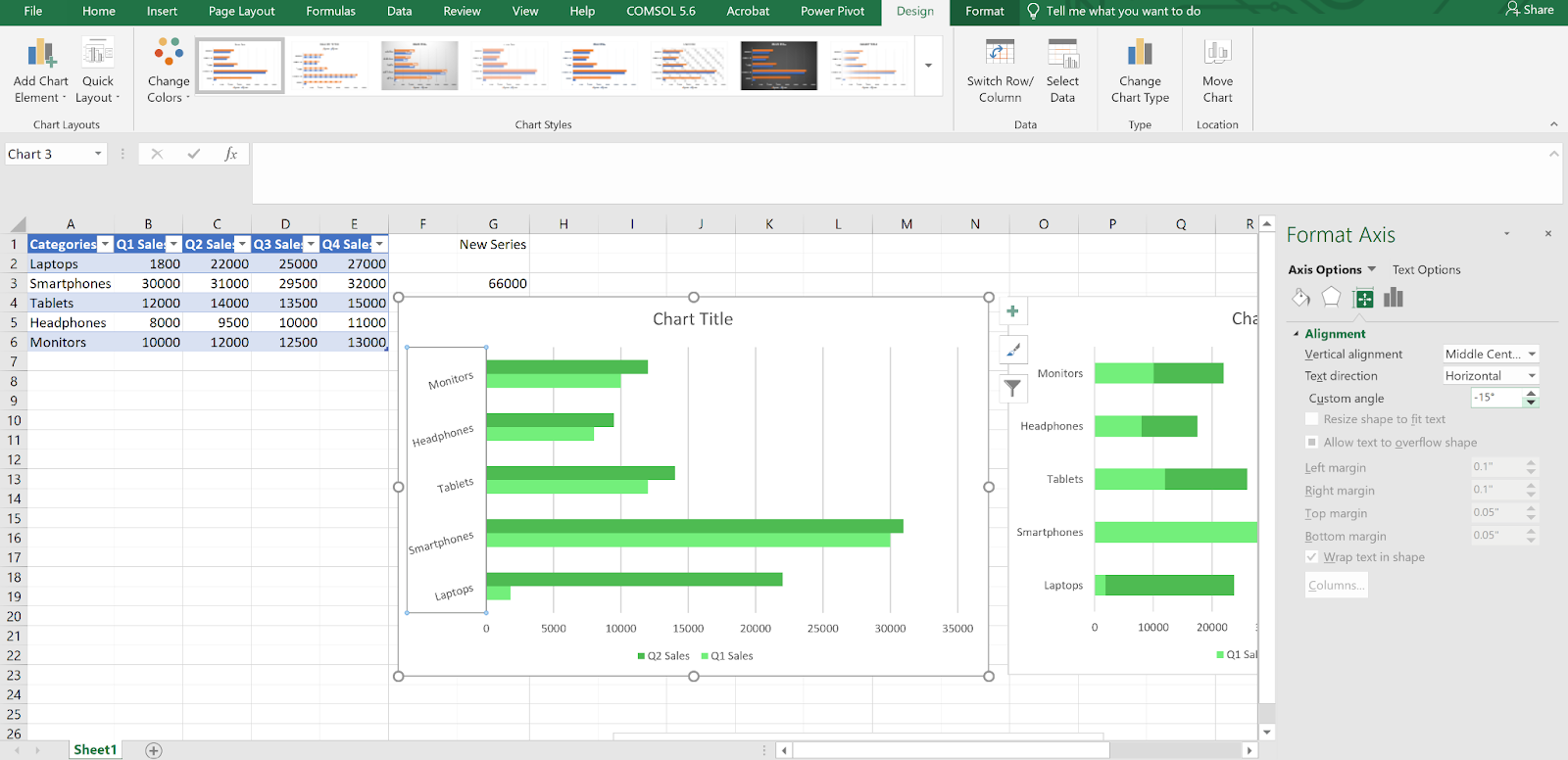 Ajustando o ângulo da legenda para melhorar a legibilidade em um gráfico de barras cheio. Imagem do autor
Ajustando o ângulo da legenda para melhorar a legibilidade em um gráfico de barras cheio. Imagem do autor
Para adicionar e personalizar rótulos de dados:
- Clique no gráfico e, em seguida, em Elementos do gráfico (+).
- Verificar Etiquetas de dadose escolha uma posição.
- Clique com o botão direito do mouse em uma etiqueta para personalizar:
- Mudar a fonte e o tamanho.
- Aplique a formatação numérica.
- Tira as etiquetas das barras específicas, se precisar.
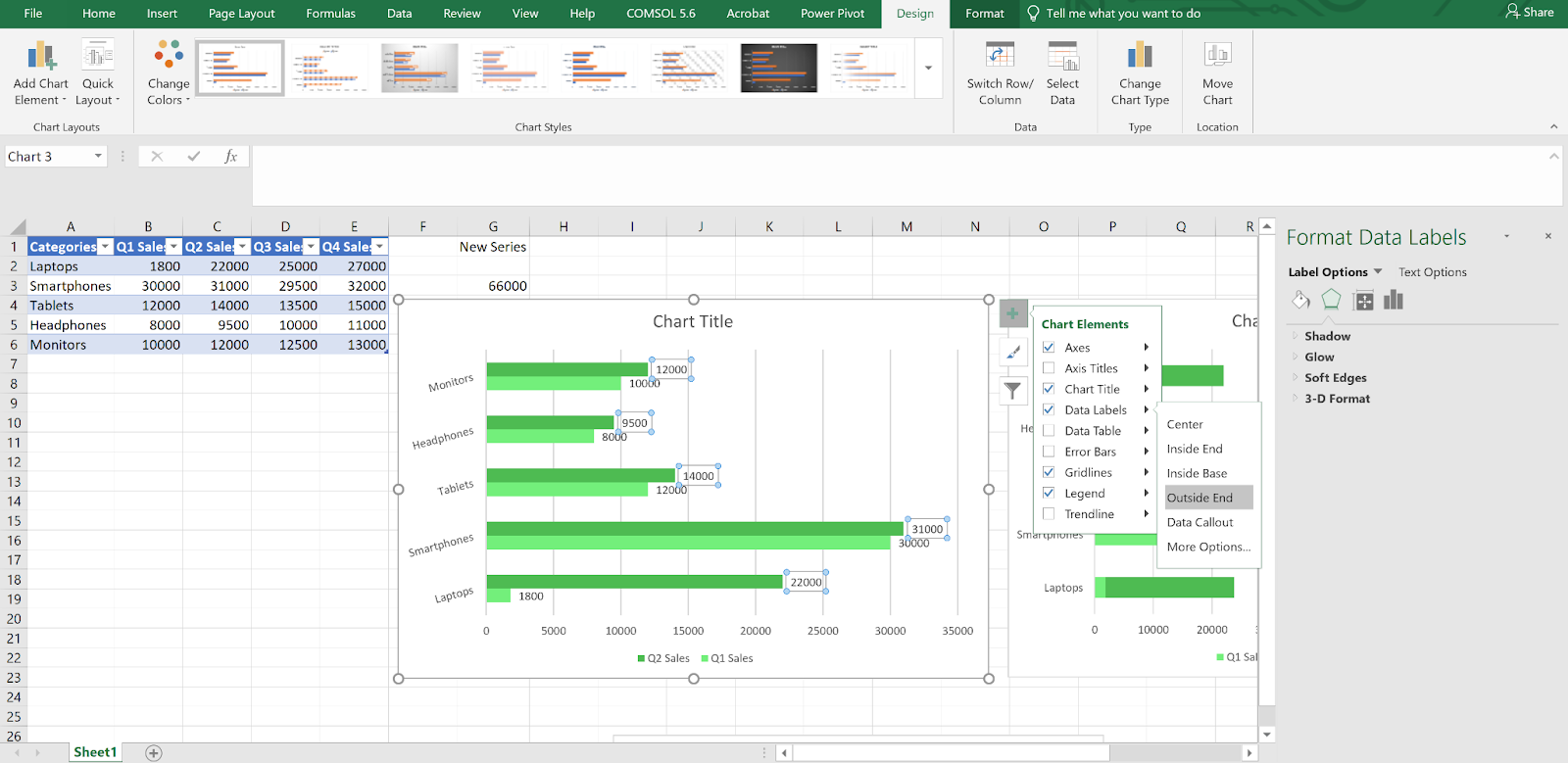 Ativando e formatando rótulos de dados para mostrar valores exatos em cada barra. Imagem do autor
Ativando e formatando rótulos de dados para mostrar valores exatos em cada barra. Imagem do autor
Formatação condicional e efeitos especiais
Destacar com “Inverter se negativo”
Para gráficos com valores positivos e negativos:
- Escolha a série.
- Vá para Formatar série de dados > Preencher.
- Verifique Inverter se negativo.
Isso faz com que os valores negativos usem automaticamente uma cor diferente.
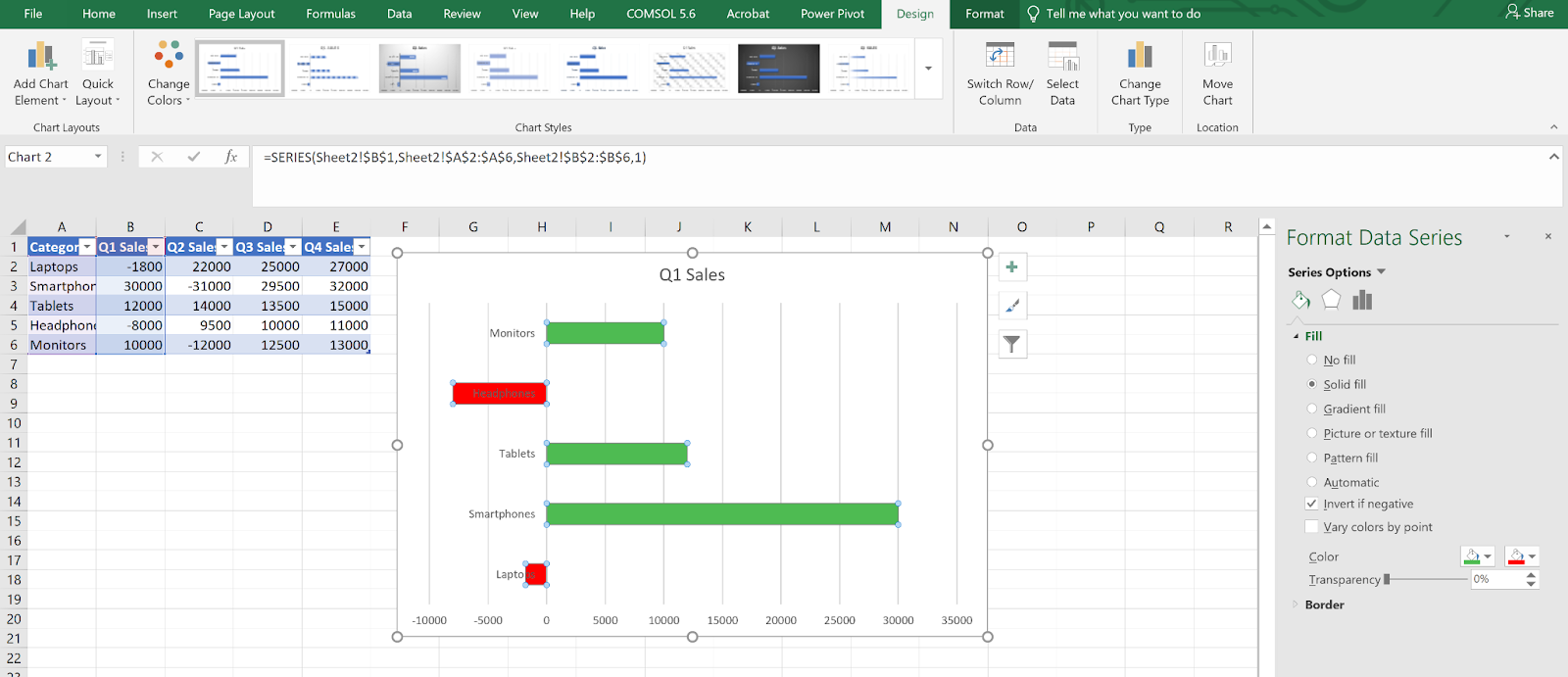 Usando “Inverter se negativo” para destacar valores negativos com uma cor diferente. Imagem do autor
Usando “Inverter se negativo” para destacar valores negativos com uma cor diferente. Imagem do autor
Preenchimentos gradientes e cores condicionais
Para usar gradientes:
- Escolha as barras.
- No Preenchimento , escolha Preenchimento gradiente.
- Ajuste as interrupções de cor conforme necessário.
Para coloração baseada em limite:
-
Use fórmulas como “
IF()” numa coluna auxiliar para criar regras. -
Formate cada série ou barra manualmente.
Destaque uma barra específica
- Adicione uma nova coluna com um valor só para a barra que você quer destacar.
- Adicione essa coluna como uma nova série.
- Dá um toque especial à nova série com uma cor ou borda diferente.
Efeitos visuais
Você pode adicionar efeitos sutis, se precisar:
- Escolha uma barra ou série.
- No Formatar Série de Dados , vá para Efeitos.
- Use opções como: Sombra, Brilho, Bordas suaves, Formato 3D.
Use isso com moderação pra não se distrair.
Tornando os gráficos dinâmicos e acessíveis
Ligar títulos de gráficos a células
-
Clique no título do gráfico.
-
Na barra de fórmulas, digite
=e clique em uma célula (por exemplo,=A10). -
Pressione Enter.
O título agora vai atualizar automaticamente com base nessa célula.
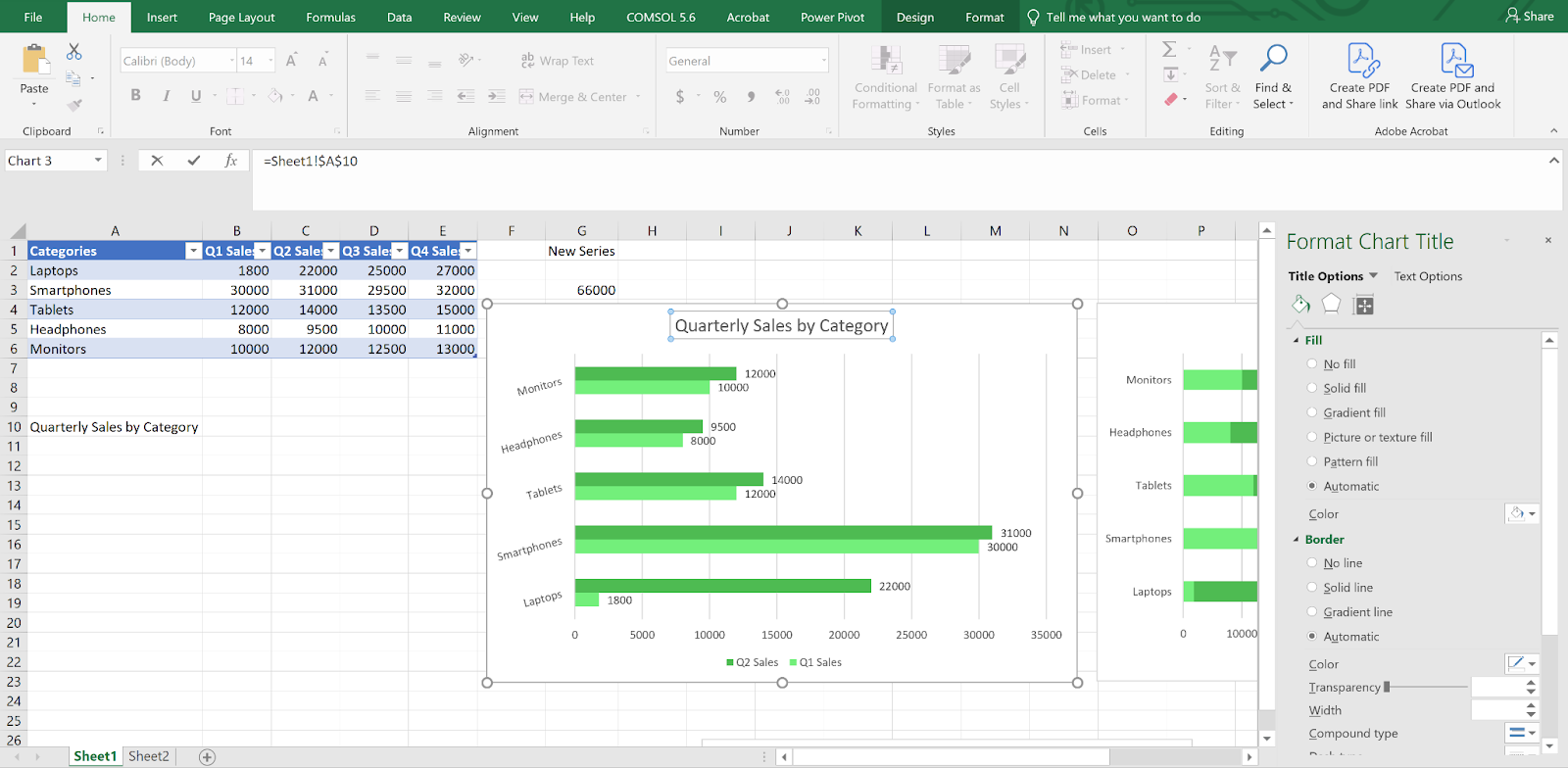 Vinculando o título de um gráfico a uma célula para que ele seja atualizado automaticamente com seus dados. Imagem do autor
Vinculando o título de um gráfico a uma célula para que ele seja atualizado automaticamente com seus dados. Imagem do autor
Use faixas dinâmicas
Opção 1: Tabelas Excel
-
Escolha os seus dados e clique em “
Ctrl + T”. -
Os gráficos ligados a esta tabela são atualizados à medida que as linhas são adicionadas.
Opção 2: Intervalo nomeado
- Vá para Fórmulas > Gerenciador de nomes.
- Use uma fórmula tipo:
=OFFSET(Sheet1!$B$2,0,0,COUNTA(Sheet1!$B:$B)-1)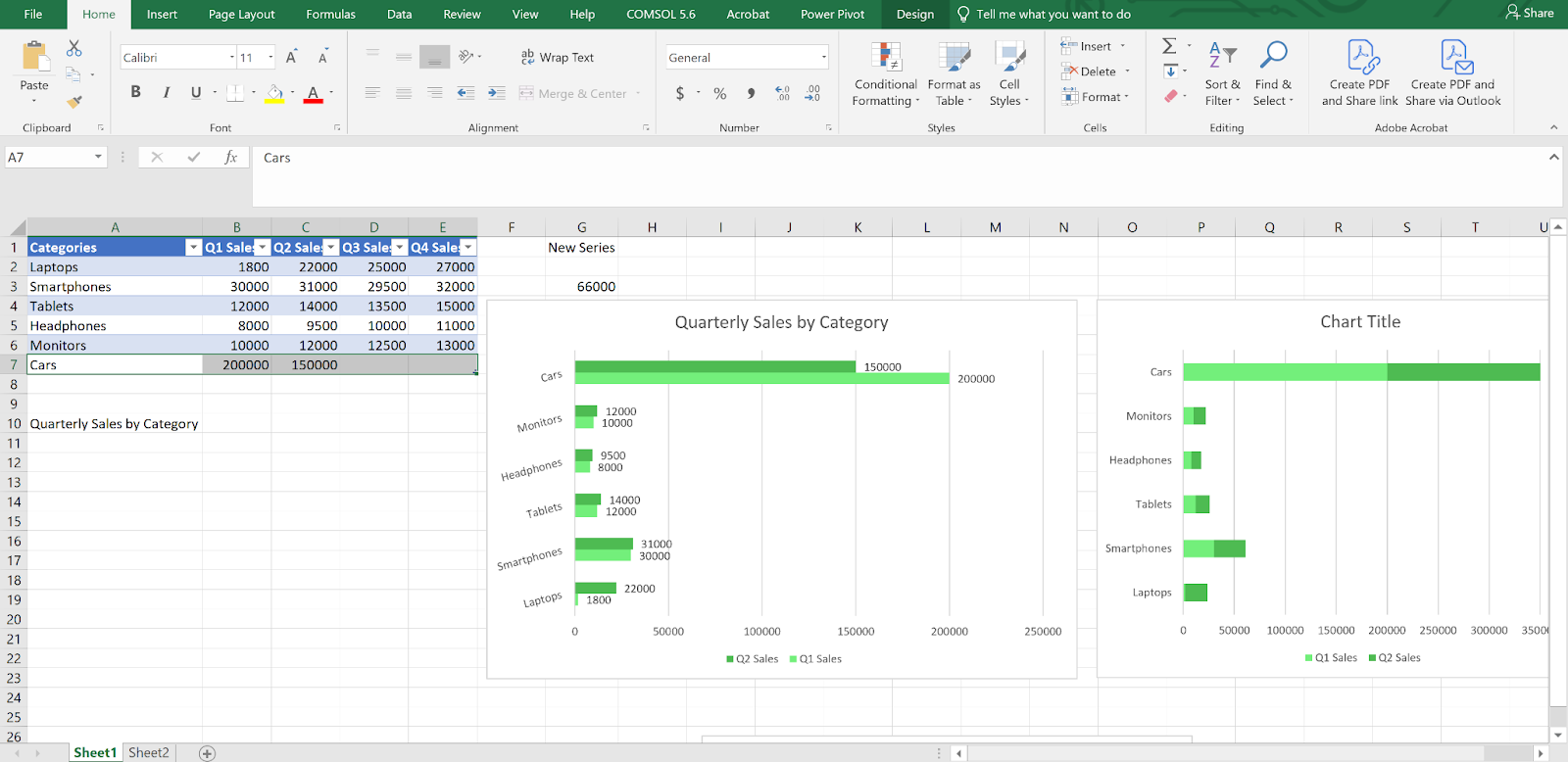 Crie um gráfico dinâmico transformando seu conjunto de dados em uma tabela do Excel. Imagem do autor
Crie um gráfico dinâmico transformando seu conjunto de dados em uma tabela do Excel. Imagem do autor
Melhorar a acessibilidade
- Use paletas que não incomodem quem tem daltonismo.
- Não use só cores pra indicar o que quer dizer. Combine com padrões ou etiquetas.
- Use texto com alto contraste.
- Adicione um texto alternativo ao gráfico (clique com o botão direito do mouse e selecione “Editar texto alternativo”).
- Use fontes e tamanhos de texto fáceis de ler.
Exemplos de tipos de gráficos de barras do Excel
Gráfico de barras horizontais
Isso é ideal para nomes de categorias longos ou quando você quer visualizar classificações.
- Insira um Barra agrupada.
- Ajuste o espaçamento e as etiquetas.
- Para inverter a ordem (por exemplo, valor mais alto no topo), vá para Formatar eixo > Categorias em ordem inversa.
Gráfico de barras verticais (gráfico de colunas)
Ótimo pra mostrar mudanças ao longo do tempo ou comparar valores entre grupos.
- Inserir uma coluna agrupada.
- Adicione linhas de grade ou ajuste o espaçamento entre as barras para maior clareza.
Esse é um dos tipos de gráfico mais comuns no Excel.
Gráfico de barras empilhadas
Use isso quando quiser mostrar partes de um total:
- Insira uma Barra empilhada ou Barra empilhada 100%.
- Use cores diferentes e uma legenda clara.
- Adicione rótulos totais, se necessário.
Resolução de problemas comuns
Dados não aparecem
- Dá uma olhada se o teu intervalo tem tanto categorias quanto números.
- Certifique-se de que todos os valores sejam numéricos, pois o texto vai estragar o gráfico.
- Revisitar Selecionar dados para confirmar se os intervalos corretos estão sendo usados.
Problemas visuais
- As etiquetas dos eixos estão sobrepostas? Gire ou alterne-os.
- A formatação não tá funcionando? Use“ ” (Reiniciar para combinar estilo) ou recrie o gráfico.
- Barras muito próximas ou muito afastadas? Ajustea largura do espaço entre os dados na opção“ Gap Width” (Ajuste a largura do espaço entreos dados) em “
Problemas de desempenho
Se o seu arquivo ficar lento:
-
Evite funções voláteis como
INDIRECT()ouOFFSET(). -
Use tabelas do Excel em vez de intervalos nomeados complexos.
-
Evite efeitos pesados, como formatação 3D.
-
Use uma folha de resumo como fonte do gráfico para manter tudo bem organizado.
Conclusão
Os gráficos de barras no Excel são fáceis de fazer, mas tem mais coisas do que só arrastar dados pra um gráfico. Depois que você organizar seu conjunto de dados e passar um tempo com as ferramentas de gráficos do Excel, vai ficar mais fácil criar visuais fáceis de trabalhar.
Para continuar com o que você acabou de aprender e praticar aqui neste artigo, inscreva-se no nosso curso Visualização de dados no Excel, que traz mais informações sobre design de gráficos e opções de layout. Ou, se você está começando agora, nossa Introdução ao Excel cobre o básico. Por último, se você acha que vai trabalhar com conjuntos de dados maiores e tentar encontrar padrões neles, nosso curso Análise de dados no Excel apresenta alguns fluxos de trabalho mais avançados.
Profissional experiente em dados e escritor que tem paixão por capacitar aspirantes a especialistas no espaço de dados.
Perguntas frequentes
Como escolher entre um gráfico de barras e um gráfico de colunas no Excel?
Os gráficos de barras mostram os dados na horizontal, enquanto os gráficos de colunas mostram na vertical. Se os rótulos das categorias forem longos ou você estiver comparando poucos grupos, os gráficos de barras são mais fáceis de ler. Para dados baseados em tempo ou quando se quer destacar a progressão, os gráficos de colunas costumam ser mais adequados.
Posso fazer meu gráfico de barras do Excel atualizar automaticamente quando os dados mudarem?
Sim. Ao converter seus dados em uma tabela do Excel ou usar intervalos nomeados dinâmicos, você pode vincular seu gráfico a dados que são atualizados conforme você adiciona ou remove entradas. Isso é útil pra relatórios ou painéis que precisam ficar atualizados.
Qual é a melhor maneira de destacar uma barra específica em um gráfico?
Você pode criar uma nova série de dados que inclua só o valor que você quer destacar e, em seguida, formatá-la com uma cor ou efeito diferente. Isso permite que você mantenha a estrutura original do gráfico enquanto chama a atenção para um ponto de dados importante.
Por que minhas barras não aparecem no gráfico?
Isso geralmente acontece quando os dados têm texto em vez de números ou quando a área selecionada está incompleta. Dá uma olhada se os teus valores são numéricos e se todo o intervalo de dados está incluído nas configurações do gráfico.
Dá pra criar um gráfico de barras no Excel que seja acessível pra quem tem daltonismo?
Sim. Use cores com bastante contraste e não conte só com as cores pra passar a mensagem. Adicione rótulos de dados, use padrões ou texturas e forneça texto alternativo para tornar seus gráficos mais fáceis de entender para todo mundo.


